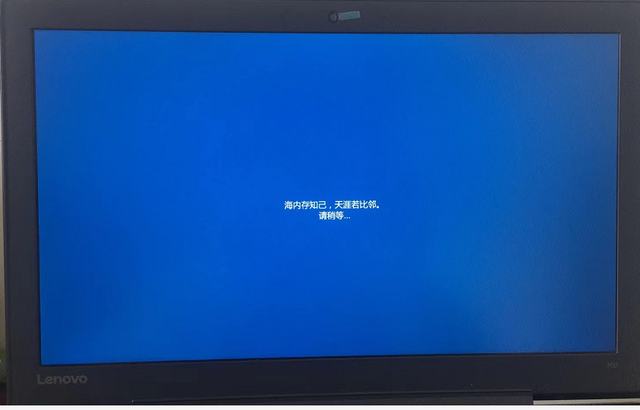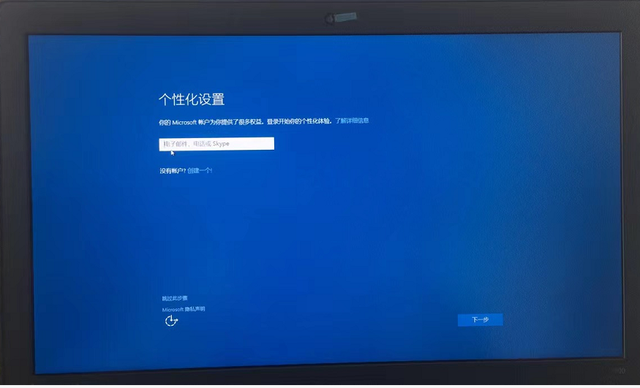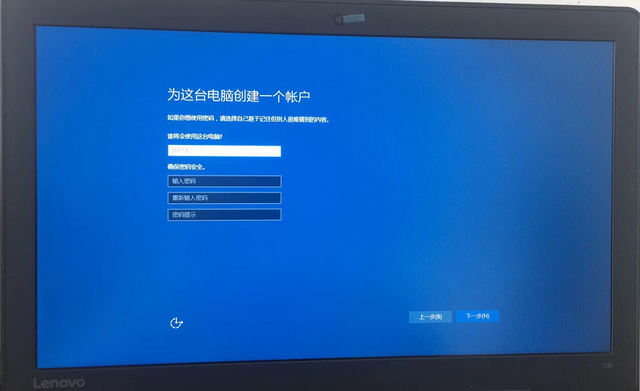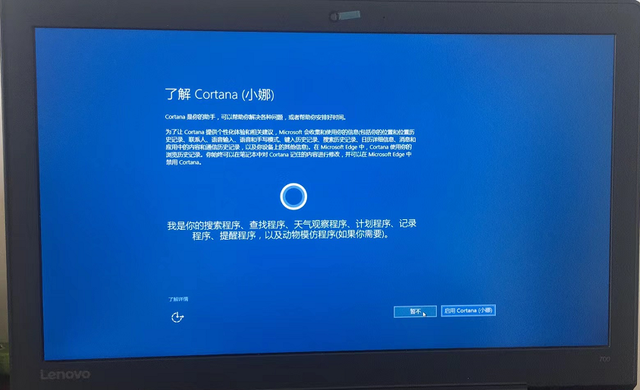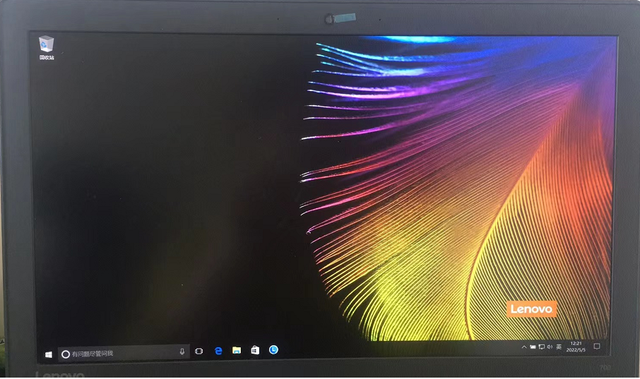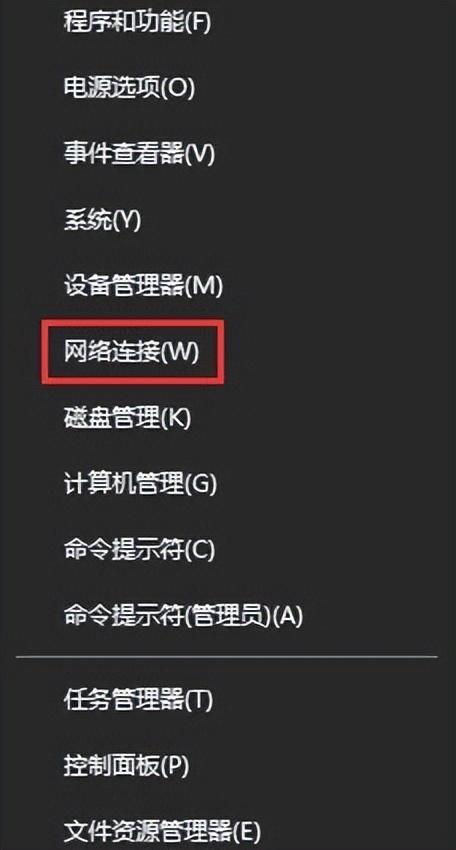联想 Lenovo ideapad 700-15ISK 笔记本电脑 ,windows补丁强制更新升级后,出现了 “准备自动修复”【如图1】
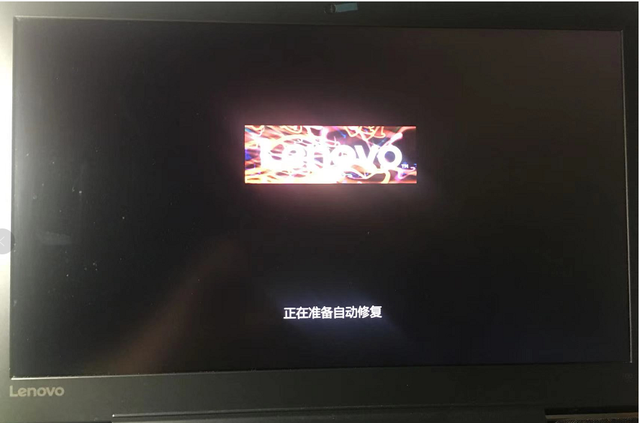
,你可能还有其他问题,不一样,还有我自己的电脑 “我们正在安装系统更新,请稍后”【如图2】

,计算机总是重复这种状态,在此期间可能会自动重启。 解决这个问题的方法如下【C盘子里没有包括桌面在内的信息,能否启动和一键还原只能选择一个:
1:请关机,拔出除电源线、网线(以笔记本为准,台式机可参考)外的所有外接。
2:请在笔记本电脑两侧或电源键附近(笔记本电脑所有孔附近)是否相似弯曲箭头的标志符【如图3】

,这是我的笔记本复位键位于左耳机孔旁边(类似耳机标志符),左侧布局如图所示A/图B/图C】



,请仔细检查。复位键标志符旁边有一个小孔(孔中没有指示灯,请打开状态,看是否亮起,不是)。这个孔是一个通孔,一个纯孔,类似于手机IM这个孔是卡槽孔复位孔。
3:在确保计算机完全关闭的情况下使用顶针,通过复位孔,在复位孔中顶部复位键,电脑会自动打开。
4.等待计算机启动。计算机打开后,界面将跳转DOS界面状态如图4
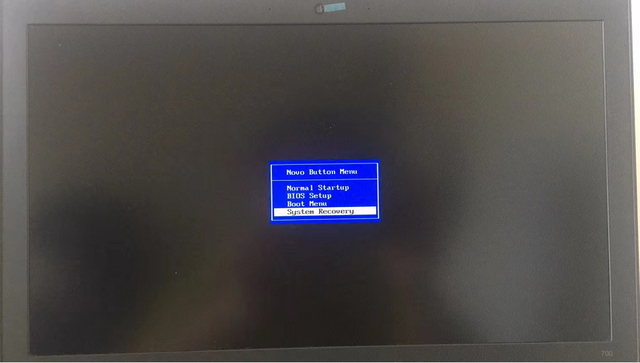
,你可以先试次 “Normal Startup(即正常启动),如果电脑好,最好恢复正常。如果没有,请重复此步骤并选择 “System Recovery”,这是联想一键还原。
5.进入联想恢复状态界面如图5

,有两个选项,一个是图5。 “恢复初始备份,这个选项,实测(本人的选择,以此为准)之后只恢复了C盘的数据,其他盘的数据没有损失。另一个选择如图6
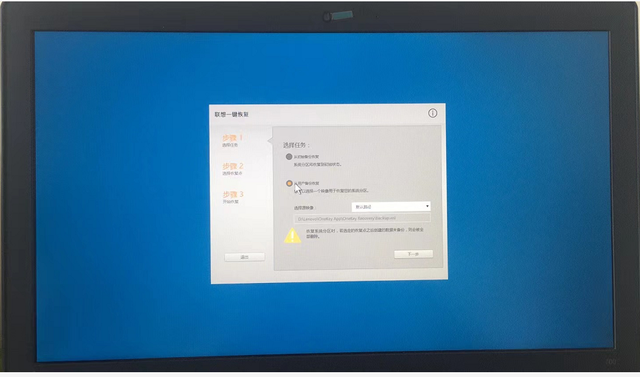
, 从用户备份恢复 这个选项很容易恢复整个盘子的格式。如果有备份,也可以选择。另一个选择如图6
, 从用户备份恢复 这个选项很容易恢复整个盘子的格式。如果有备份,也可以选择。 选好了,点下一步。
6.“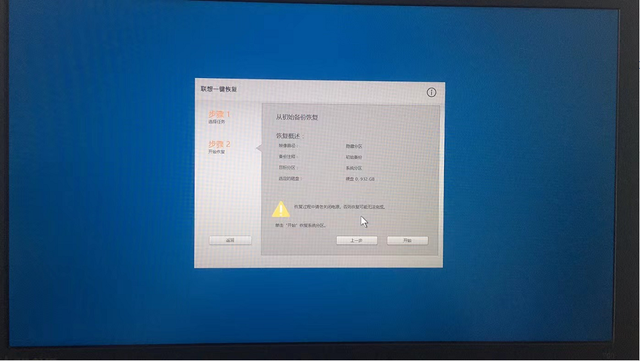 恢复初始备份
恢复初始备份进入下一步后,可参考
图片7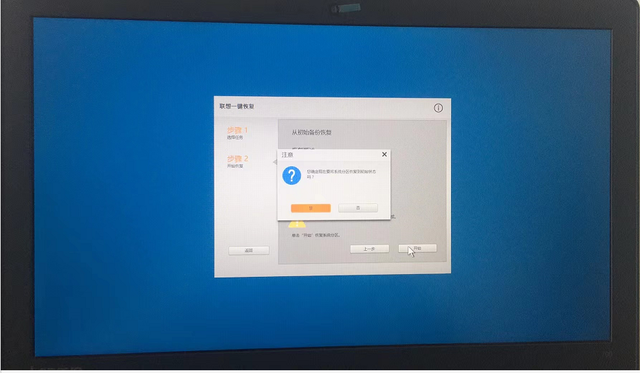
, 点击开始后,可以参考
图片8选择
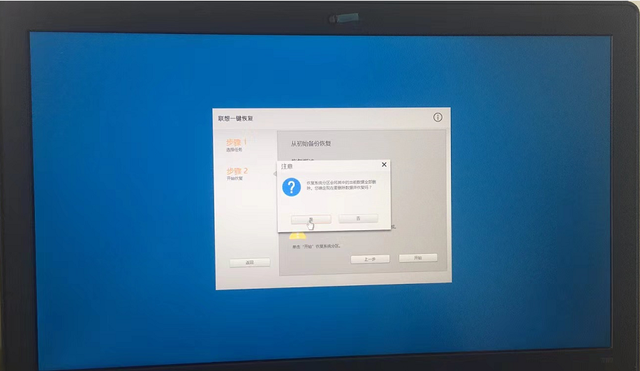 开始
开始,选择开始后,将继续确认,可参考
图片9,点击选择 “
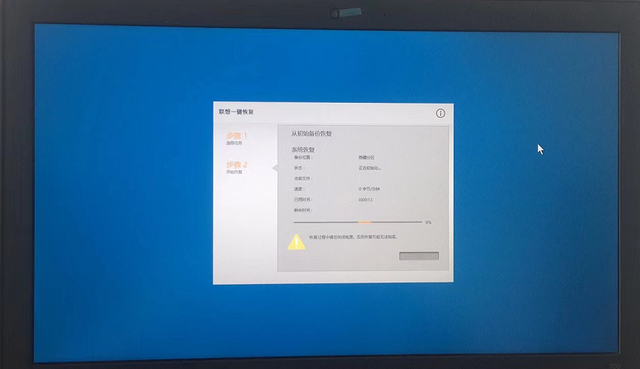 是
是,进入恢复恢复系统状态(仅限C盘),可参考
图片10,请等待,不要操作!
这种状态可以参考,直到恢复。
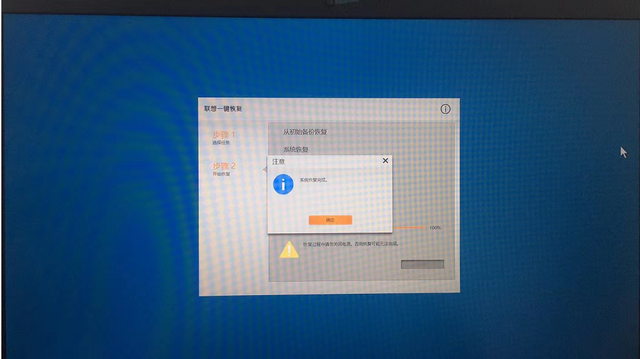 图片11
图片11,需要确认,
确认”后,
进入确定状态,可参考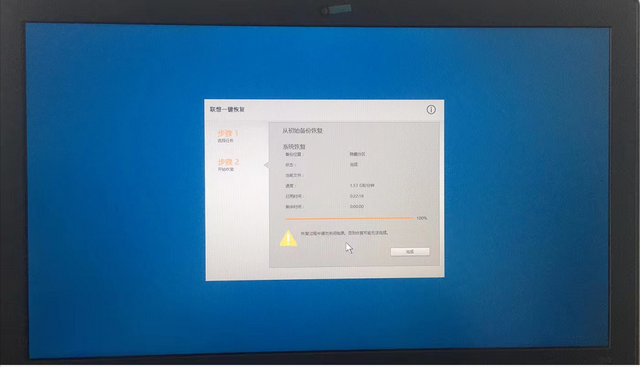 图片12
图片12,选择点击 “
完成” 后,
关机/重启两启两个选项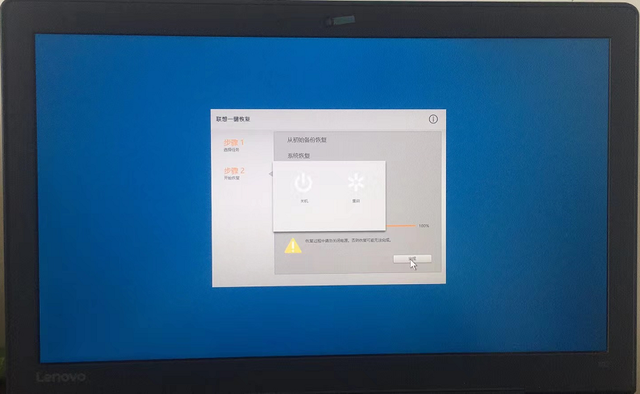 图片13
图片13,请选择 “
重启” 选项。
等待重启,即完成还原。
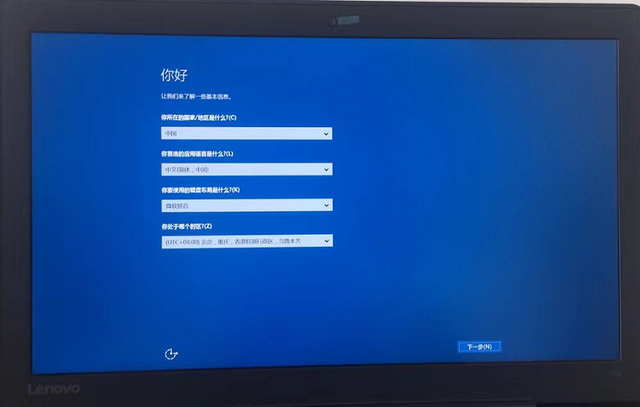

等待重启,即完成还原。
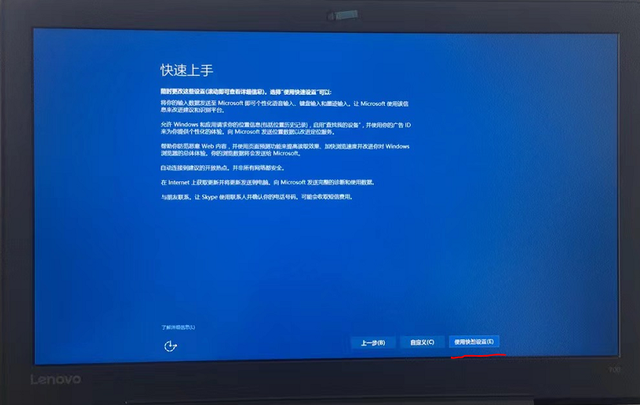 7.请提前在网上注册 “
7.请提前在网上注册 “Microsoft 账户
使用后续步骤,如果有账号是最好的。启动后会出现 图14/图15/图16/图17/图19/图20/图22 ,根据提示注册使用图片所示状态,最后建立系统。